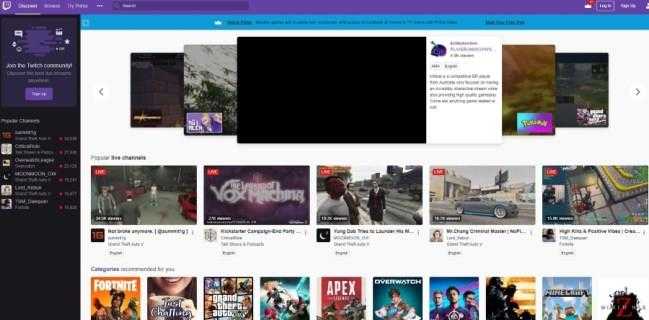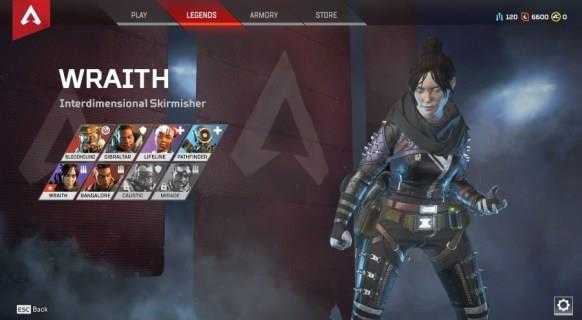Whatsapp nie działa? Wypróbuj te proste poprawki

WhatsApp to świetny sposób na komunikowanie się z przyjaciółmi i rodziną, ale są problemy, które mogą wystąpić podczas korzystania z niego. Niezależnie od tego, czy jest to zamrożony ekran, twoje wiadomości nie wysyłają, czy po prostu hugi błąd, WhatsApp może zawieść na wiele sposobów.

Na szczęście dostępnych jest wiele poprawek, od prostych i szybkich po bardziej złożone metody. Oto jak naprawić WhatsApp dla każdego głównego urządzenia.
WhatsApp nie pracuje na iPhonie
Istnieje kilka opcji do wypróbowania z iPhonerem. Pierwszą rzeczą, którą zawsze powinieneś sprawdzić, jest połączenie Wi-Fi lub mobilne. Jeśli WhatsApp nadal nie działa, oto kilka sposobów na rozwiązywanie problemów.
Rozwiązywanie problemów z urządzeniem
- Uruchom ponownie urządzenie

- Upewnij się, że WhatsApp jest aktualny.

- Jeśli twoje połączenie Wi-Fi jest powolne, włącz dane mobilne. Jeśli nie chcesz korzystać z danych, znajdź inny hotspot, jeśli możesz. Aby włączyć dane, wykonaj następujące czynności:
- Iść do Ustawienia, Następnie znajdź Komórkowy menu.

- Twoja kolej Dane komórkowe Do NA.

- Iść do Ustawienia, Następnie znajdź Komórkowy menu.
- Jeśli poprzednie opcje nie działały, przywróć urządzenie, ponownie zainstaluj ponownie WhatsApp.
Rozwiązywanie problemów z siecią
- Spróbuj ponownie uruchomić router.

- Istnieje szansa, że problem może to zrobić z nazwą punktu dostępu, APN, Ustawienia. W tym celu musisz skontaktować się z dostawcą mobilnym.
- Na iPhonie spróbuj zresetować ustawienia sieciowe. To usunie wszystkie zapisane hasła Wi-Fi, więc upewnij się, że masz dostęp do nich, zanim to zrobisz. Aby zresetować ustawienia sieciowe, musisz wykonać następujące czynności:
- W Ustawienia, Wybierz Ogólny strona

- Na tej stronie wybierz Przenieś lub zresetuj iPhone'a.

- Wybierać Resetowanie

- Następnie wybierz Zrestartować ustawienia sieci, Następnie wprowadź hasło.

- Wybierać Zrestartować ustawienia sieci ponownie i sprawdź, czy WhatsApp znów działa.

- W Ustawienia, Wybierz Ogólny strona
- Niektóre sieci mają ścisłe ustawienia bezpieczeństwa. Może się zdarzyć, że WhatsApp jest blokowany w Twojej sieci. Sprawdź u osób prowadzących sieć, aby zobaczyć, co jest blokowane.
- Wyłącz roaming.
WhatsApp nie pracuje na urządzeniu z Androidem
WhatsApp na Androida działa podobnie do iPhone'ów, ale wiele nazw jest różnych. Z tego powodu możesz nie być w stanie znaleźć wszystkiego od razu, jeśli jesteś przyzwyczajony do iPhone'ów.
Rozwiązywanie problemów z urządzeniem
- Uruchom ponownie urządzenie

- Upewnij się, że WhatsApp jest aktualny.

- Użytkownicy Androida mogą włączyć ustawienia „danych tła”, wykonując następujące czynności:
- W Twoim Ustawienia menu, wybierz Aplikacje.

- Pojawią się wszystkie Twoje aplikacje. Wybierać WhatsApp

- Wybierać Dane mobilne i Wi-Fi, Następnie włącz dane tła.

- W Twoim Ustawienia menu, wybierz Aplikacje.
Rozwiązywanie problemów z siecią
- Spróbuj ponownie uruchomić router.

- Istnieje szansa, że problem może to zrobić z nazwą punktu dostępu, APN, Ustawienia. W tym celu musisz skontaktować się z dostawcą mobilnym.
- Niektóre sieci, zwłaszcza biura lub kampusy, mają ścisłe ustawienia bezpieczeństwa. Może się zdarzyć, że WhatsApp jest blokowany w Twojej sieci. Sprawdź u osób prowadzących sieć, aby zobaczyć, co jest blokowane.
- Wyłącz roaming.
WhatsApp nie działa na komputerze z systemem Windows
Windows oferuje najwięcej opcji, aby znów działało WhatsApp. Każda metoda jest prosta, więc nie zastrasza się nieskończonymi zestawami menu. Podążanie za tymi krokami sprawi, że WhatsApp na pulpicie działał w krótkim czasie.
Korzystanie z Menedżera zadań
- wciśnij Okna Ikona na klawiaturze.

- Typ Menadżer zadań.

- Alternatywnie, naciśnij Alt + Ctrl + Usuń, Następnie na dole strony kliknij Menadżer zadań.
- Wybierać WhatsApp, następnie kliknij Drzewo procesu końcowego.

- Otworzyć na nowo WhatsApp

Napraw WhatsApp
- Otwórz swoje ustawienia, naciskając Klucz z systemem Windows I I.



- Wybierać Aplikacje, Następnie wybierz Aplikacje i funkcje menu.

- Przewiń do WhatsApp, Następnie wybierz Zaawansowane opcje.

- Pod Resetowanie, wybierać Naprawa.

- Poczekaj, aż okna się skończy. Po zakończeniu otrzymasz powiadomienie.
Zresetuj WhatsApp
Ta metoda usunie dane Twojej aplikacji, więc rób to tylko w ostateczności.
- Otwórz swoje ustawienia, naciskając Klucz z systemem Windows I I.



- Wybierać Aplikacje, Następnie wybierz Aplikacje i funkcje menu.

- Przewiń do WhatsApp, Następnie wybierz Zaawansowane opcje.

- W miejscu, w którym mówi „zreset”, wybierz Resetowanie.
Internetowy narzędzie do rozwiązywania problemów
Jeśli masz problemy z połączeniem z WhatsApp, Twój komputer ma narzędzie do rozwiązywania problemów.
- Otwórz swoje ustawienia, naciskając Klucz z systemem Windows I I.



- Wybierz Aktualizacja i bezpieczeństwo Sekcja. W następnym menu wybierz Rozwiązywanie problemów.

- Kliknij Dodatni narzędzia do rozwiązywania problemów na dole strony.

- Wybierać Połączenia internetowe, Następnie poczekaj, aż zakończy się rozwiązywanie problemów.

- Otrzymasz opcje rozwiązania problemów z Internetem za pomocą narzędzia do rozwiązywania problemów. Wybierz opcję, której chcesz użyć.

WhatsApp nie pracuje na komputerze Mac
Mac nie oferuje tyle opcji, co komputer z systemem Windows, ale jego dostępność i łatwość użycia ułatwiają rozwiązanie problemów z WhatsApp.
Użyj monitora aktywności, aby całkowicie zamknąć WhatsApp
Jeśli uruchamiasz WhatsApp podczas uruchamiania, są chwile, kiedy WhatsApp nie działa poprawnie w tle. Nie możesz bezpośrednio zamknąć WhatsApp, ale możesz użyć monitora aktywności, aby zamknąć WhatsApp. Monitor aktywności może również wyświetlać, ile RAM używa komputer, co jest przydatne, jeśli masz dysk twardy o niskiej pamięci. Oto, jak to się stało:
- wciśnij Komenda i Klucze kosmiczne wychowywać Wyszukiwanie w centrum uwagi.

- W pasku wyszukiwania wpisz Monitor aktywności.

- Pojawi się lista programów. Znajdować WhatsApp na liście.

- Kliknij WhatsApp, a następnie kliknij X Symbol u góry.

- Ponownie otwórz WhatsApp, aby sprawdzić, czy nadal działa.
Ponownie zainstaluj WhatsApp
Ponowna instalacja naprawi wszelkie problemy w programie, więc jest to najlepszy sposób, aby upewnić się, że WhatsApp działa poprawnie. Jest to również bardzo proste. Oto jak odinstalować WhatsApp z komputera Mac:
- Otwórz swoje Aplikacje teczka

- Wybierać WhatsApp, Następnie przeciągnij ikonę do śmieci.

- Wynieś śmieci

WhatsApp nie działa z numerem Google Voice
Od 2022 r. WhatsApp nie obsługuje już numerów telefonów Google Voice. Jeśli wcześniej udało ci się stworzyć konto z numerem głosowym Google, musisz stworzyć nowe konto WhatsApp.
Inne potencjalne problemy
WhatsApp nie działa dobrze z wirtualnymi sieciami proxy (VPN) lub innymi usługami proxy. Jeśli używasz VPN, powinieneś go wyłączyć i ponownie przetestować.
Co jest z WhatsApp?
WhatsApp utrzymuje wielu ludzi w kontakcie na całym świecie. Utrata tego połączenia może być całkiem bólem głowy, ale dzięki tej listy metod powrót do kontaktów WhatsApp będzie prosty.
Czy kiedykolwiek miałeś problemy z WhatsApp? Jeśli tak, jak to naprawiłeś? Daj nam znać w sekcji komentarzy poniżej.